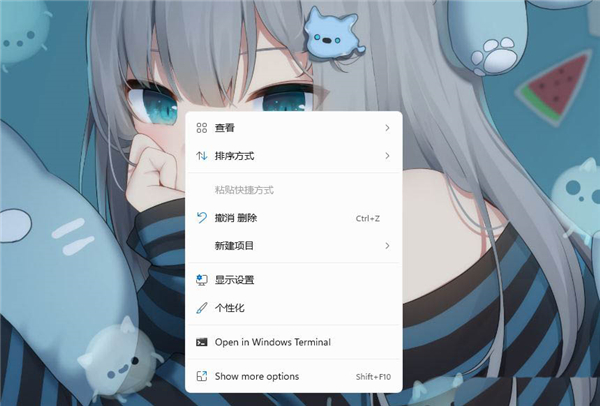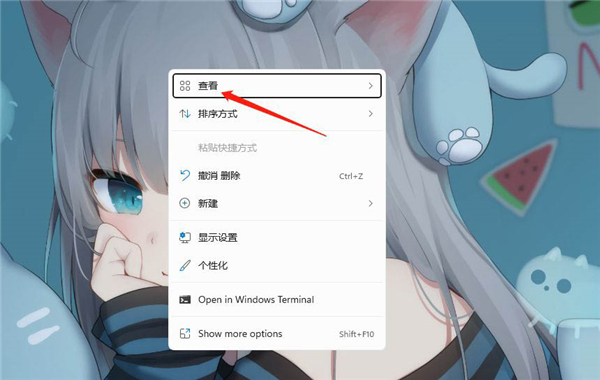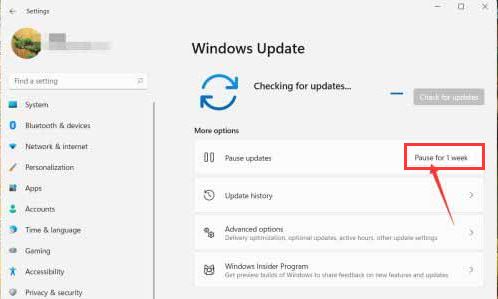首页
Win11怎么设置桌面软件小图标?Win11设置桌面软件小图标教程
Win11怎么设置桌面软件小图标?Win11设置桌面软件小图标教程
2021-12-15 06:08:25
来源:互联网
作者:admin
Win10系统升级Win11系统之后,用户发现Win11比Win10多了非常多的功能,特别是一些可以自定义的功能,这是都是微软为了让用户有更好的体验感,让用户可以根据自己的喜欢进行设置调节,下面就给大家带来Win11桌面软件设置小图标的教程。
教程如下
1、进入电脑桌面点击鼠标右键。
2、然后在菜单内点击查看。
3、接着点击小图标即可完成设置。
以上就是windows11小图标的使用方法,希望大家喜欢哦。
相关文章
- Win11任务栏卡死重启也没有用怎么办?解决Win11任务栏卡死问题 04-04
- 怎么在Win11系统上安装(和卸载)字体? 01-24
- Win11超过10天怎么退回Win10 Win11超过10天可以退回Win10吗 01-18
- 为什么Win11打不开安全中心?Win11打不开安全中心解决办法 11-23
- Win11中文打字只显示字母 Win11中文模式打出来是字母解决方法 11-23
- Win11正式版安装安卓子系统的方法 测试阶段抢先体验 11-23
精品游戏
换一批